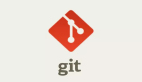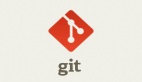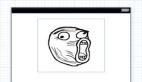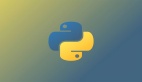Git无疑是现在最热门的版本控制工具,而且正在进一步侵占SVN以及CVS的市场。本文作者从国外技术问答社区Stack Overflow整理的12个很实用的git使用技巧和建议,希望对你有帮助。
1.使用“git diff”来折叠多行
用git diff经常会出现很多内容,导致很多内容被遮住了,让人很是苦恼,幸运的是这里有个解决方案。
如果你使用less作为默认的pager,只需要输入-s,就可以保证不会被diff刷屏了。
或者,你也可以使用git config设置pager来达到同样的效果:
为当前项目设置pager:
| $ git config core.pager 'less -r' |
再将pager设置的作用域设置为整个项目:
| $ git config --global core.pager 'less -r' |
2.设置全局代理
在某些网络环境下,你可能需要为git配置代理,这很简单,只需要一行命令就可以了:
| git config --global https.proxy https://user:password@address:port |
3.clone某个特定分支
在某些大型项目中,或者只是图方便,有时候你可能只希望clone某个分支,你可以这样做:
| mkdir $BRANCH
cd $BRANCH git init git remote add -t $BRANCH -f origin $REMOTE_REPO git checkout $BRANCH |
4.比较某个文件和远程分支上的区别
很简单:
| git diff localbranch remotebranch filepath |
5.列出版本库中所有已删除的文件
也许你是想将其恢复,因此需要仔细确认某些merge操作,无论如何,列出版本库中所有已删除的文件会非常有帮助。你只需要这样做:
| git log --diff-filter=D --summary |
如果你想将其恢复,参照这里。
如果你不想知道是哪次commit中删除的,只需要添加一个grep delete。
| git log --diff-filter=D --summary | grep delete |
6.在版本库所有版本中搜寻一条字符串
往往你想要查找某段代码、某个函数、一个常量、一个文件,但是却找不到了。它被删除了,什么时候删除的?这个小技巧能搜索整个版本库中git diff信息,可能会花些时间,但是非常有用:
| git rev-list --all | (
while read revision; do git grep -F 'Your search string' $revision done ) |
7.应用另外一个(不相关的)本地版本库中的patch
从另一个版本库中cherry-pick一条提交记录,首先需要将那个版本库作为一个远程版本库添加进来,并fetch其变化,然后cherry-pick其提交记录。
如果你追求速度,也可以使用这个未经优化的命令:
| git --git-dir=../some_other_repo/.git format-patch -k -1 --stdout <commit SHA>| git am -3 -k |
8.从新的主干中分出一个新分支
有时候你会在better_brach上工作一段时间,并准备将其设为新的master,你会怎么做?
这里是Stack Overflow上提供的常规解决方案:
1.切换到better_brach分支:
git checkout better_branch
2.保留better_branch分支全部内容,但是记录合并:
git merge --strategy=ours master
3.切回mater
git checkout master
4.快速合并
git merge better_branch
5.如果你想让合并步骤变得更清晰,可以添加commit信息。只需要修改下第二步:
git commit # Here add your custom message to the commit template
git merge --strategy=ours --no-commit master
9.向分支提交一个初始的空commit,保证完全复位
这样会重写历史记录,所以只能在未和任何人分享前做,否则将可能把同事者的文件破坏。
1.创建一个新的空分支,例如:newroot
git rm --cached -r . git clean -f -d
git checkout --orphan newroot
2.创建空的commit
git commit --allow-empty -m '[empty] initial commit'
3.重新发送分支的全部内容
git rebase --onto newroot --root master
4.删除临时分支newroot
git branch -d newroot
现在master就已经包含了一个空的root commit了。
10.清空一个分支来做些不同的事
有时候你会想要从某个分支重新开始,或者打算保留一些逻辑上和主干相关但是跟踪另一个跨职能方面的代码,就像GitHub项目的gh-pages。
但如果你只想重新开始某个分支,清空所有历史记录呢?
1.检出(checkout)一个分支:
git checkout -b branch_to_zero
2.跟上条一样,先建立增加一个初始的空commit,之后就可以通过重新设置来清空一个分支。
3.使用hard重置分支到刚刚创建的初始commit:
git reset --hard initial_commit
11.如何修改一个特定的commit?
当你想在推送前重做你最后的commit时,可以使用修改命令(git commit --amend)。如果你想修改的不是最后一个commit呢?
这种情况下,你可以使用git rebase,例如,你想要修改bbc643cd commit,运行下面的命令:
| $git rebase bbc643cd^ --interactive |
在默认的编辑器中选择并修改你期望修改的,然后保存修改并输入:
| $ git add <filepattern> |
现在你就可以使用
| $git commit --amend |
来修改commit,之后使用
| $ git rebase --continue |
返回之前最新的commit。
12.如何隐藏多个已修改文件中一个?
git stash --keep-index命令可以用来隐藏上次commit中没有add的东西,之后add想要提交的文件并运行相应命令就可以了。
按照下面的提示,你可以把一条老的commit提交到多个变更集中:
互动地rebase最后一条好的commit:
| git rebase -i last_good_commit |
将某些变化标记为edit:
| git reset HEAD^
git add file1 file2 file3 |
添加相应的文件:
| git add file1 file2 file3 |
因此之前没有添加的文件:
| git stash --keep-index |
别忘了收尾:
| git commit
git stash pop |
有必要的话,重复第二步之后的步骤:
| git rebase --continue |